Win11c盤滿了怎么清理垃圾而不誤刪?Win11c盤滿了清理方法
更新日期:2023-09-22 11:44:26
來源:系統之家
win11的C盤滿了會影響電腦的運行速度,用戶必須要清理C盤的垃圾才能加速電腦運行,但是C盤里面有很多的文件,用戶擔心會誤刪導致系統無法運行,那么win11c盤滿了怎么清理垃圾而不誤刪?小編教你三個方法,你可以操作看看。
方法一、
1、首先找到桌面上的“win鍵”以及“I鍵”,同時按下打開windows設置界面;

2、打開彈窗,單擊“系統”進入;

3、左側找到“存儲”選項,右側在存儲下方找到“C盤”單擊進入;

4、打開后,找到“臨時文件”,左鍵單擊進入;

5、選擇“刪除臨時文件”即可清理無用文件垃圾;

方法二、
1、找到win10系統桌面上的“此電腦”,雙擊打開找到C盤,鼠標選中右鍵單擊,選擇“屬性”進入;

2、彈出窗口中,點擊右下角“磁盤清理”選項;

3、等待掃描結束,選中你要刪除的內容,比如“下載文件”、“回收站”、“臨時文件”等都能夠隨意刪除;

4、選擇完畢后,單擊“確定”,選擇“刪除文件”,最后等待刪除完畢即可;

方法三、
1、通過上述兩種方法,沒有清理掉多少空間的話,那么用戶可以通過系統重裝清理掉整個磁盤空間。
小編推薦系統下載:⭐⭐⭐⭐⭐
win11 22000.376 官方正式版>>>
安裝方法
在安裝系統前,請注意備份C盤上的重要數據,系統重裝會重置C盤,建議提前轉移個人資料并備份硬件驅動。下面推薦二種安裝系統的方式,用戶根據自己的情況選擇方法安裝。
1、硬盤安裝(無光盤、U盤,推薦)
關閉電腦中的各種殺毒軟件,否則容易出現安裝失敗。
下載本站系統iso文件,并把iso文件解壓到D盤或者其他盤,切記不能解壓在桌面或解壓在系統盤C盤。
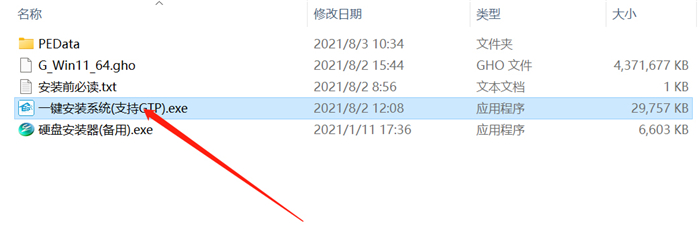
點擊【一鍵安裝系統(GTP).exe】之后,全程自動安裝。
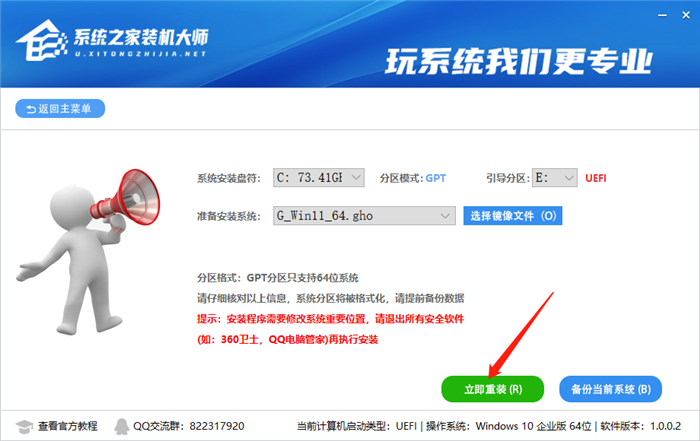
2、U盤安裝(有U盤)
下載U盤啟動盤制作工具,推薦【系統之家裝機大師】,插入U盤,一鍵制作USB啟動盤,將下載的系統復制到已制作啟動完成的U盤里,重啟電腦,設置U盤為第一啟動項,啟動進入PE,運行桌面上的“系統之家一鍵裝機”,即可啟動GHOST進行鏡像安裝。
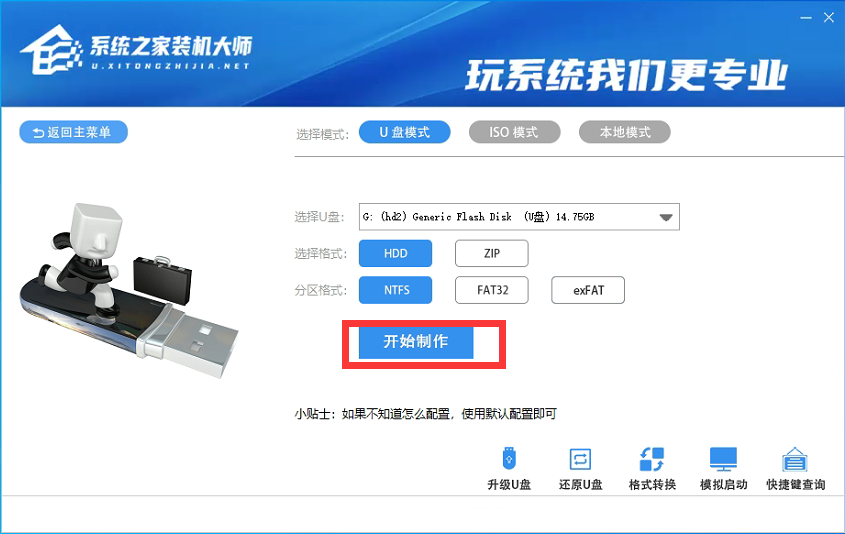
插入U盤,一鍵制作USB啟動盤,將下載的系統復制到已制作啟動完成的U盤里,重啟電腦,設置U盤為第一啟動項,啟動進入PE,運行桌面上的“PE一鍵裝機”,即可啟動GHOST進行鏡像安裝。
- monterey12.1正式版無法檢測更新詳情0次
- zui13更新計劃詳細介紹0次
- 優麒麟u盤安裝詳細教程0次
- 優麒麟和銀河麒麟區別詳細介紹0次
- monterey屏幕鏡像使用教程0次
- monterey關閉sip教程0次
- 優麒麟操作系統詳細評測0次
- monterey支持多設備互動嗎詳情0次
- 優麒麟中文設置教程0次
- monterey和bigsur區別詳細介紹0次
周
月











